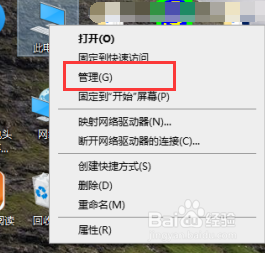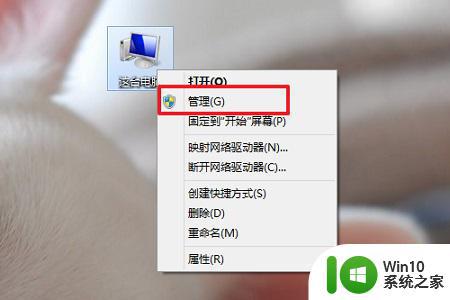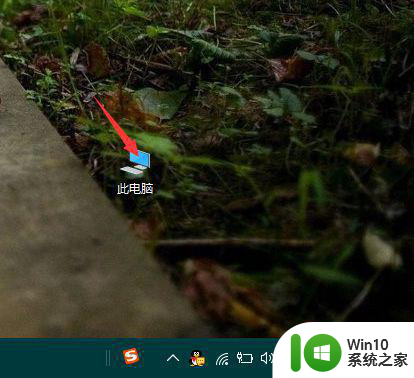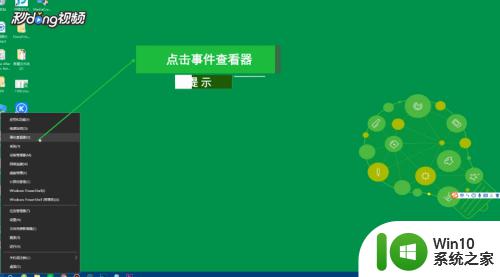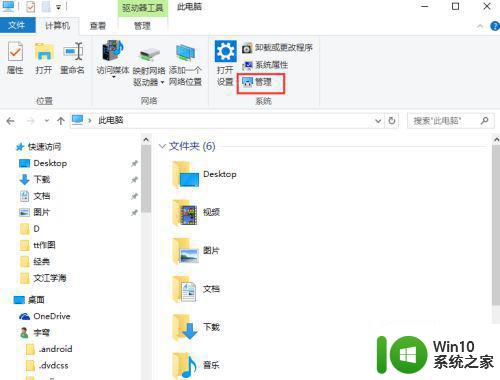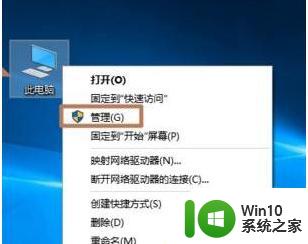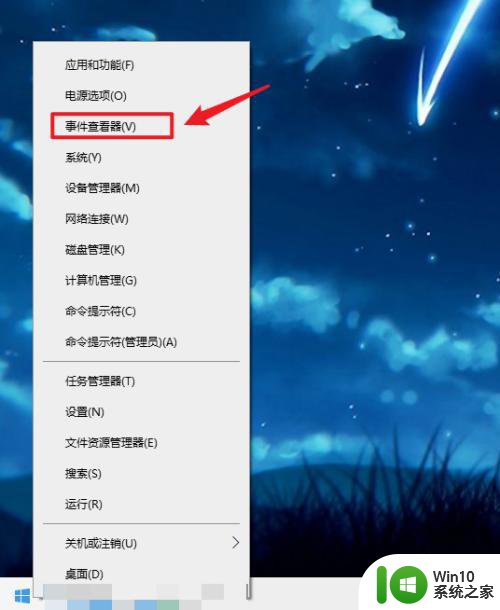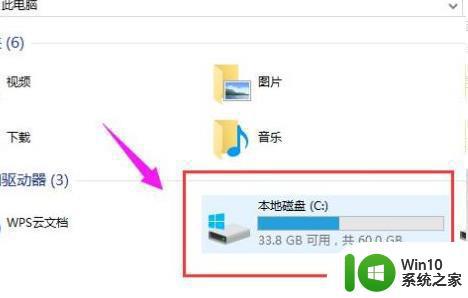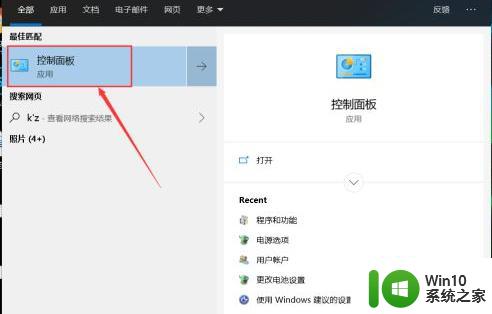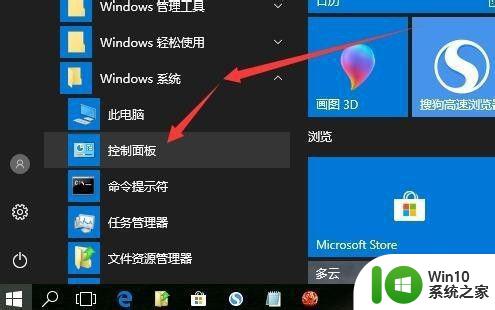win10关机日志怎么看 win10关机日志查询方法
随着科技的发展,计算机已经成为我们日常生活中经常使用的重要工具。Windows 10作为微软公司推出的新操作系统,自发布以来便受到了诸多用户的认可和喜爱。然而,当我们使用计算机时,可能会遇到一些问题,如关机故障、系统崩溃等。为了解决这些问题,我们需要查看关机日志。接下来,小编为您详细介绍怎么查看和分析Windows 10关机日志,以帮助您更好地了解计算机的运行状况并解决问题。
具体方法:
1.在Windows10桌面,右键点击桌面上的此电脑图标。在弹出菜单中选择管理菜单项。
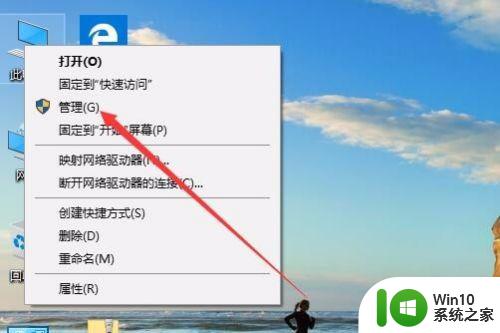
2.这时就会打开计算机管理窗口,点击窗口中的事件查看器菜单项。
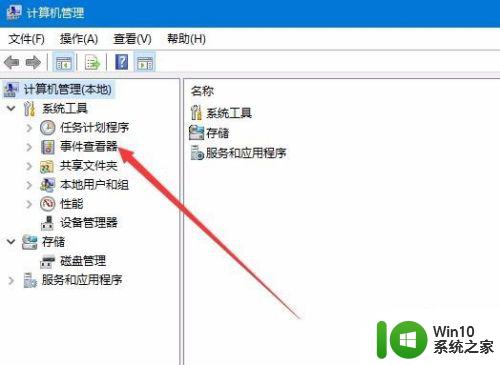
3.在打开的事件查看器窗口中,依次点击“Windows日志/系统”菜单项。
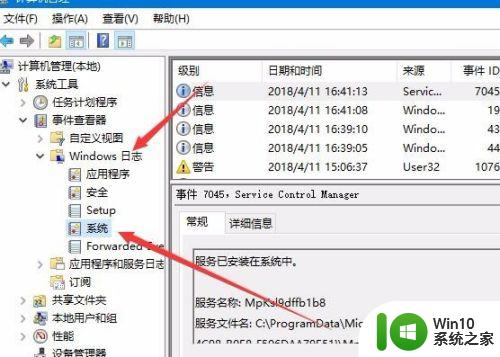
4.在右侧打开的窗口中点击“筛选当前日志”快捷链接。
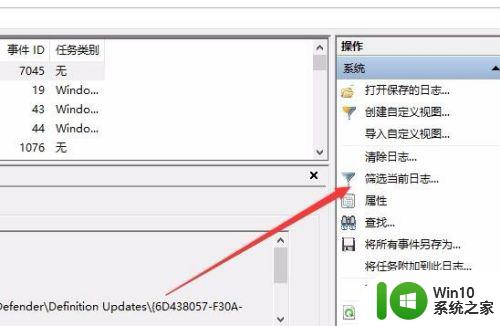
5.这时会弹出一个筛选当前日志的窗口,在包括/排除事件ID窗口中。输入1074,6006,6008,然后点击确定按钮。
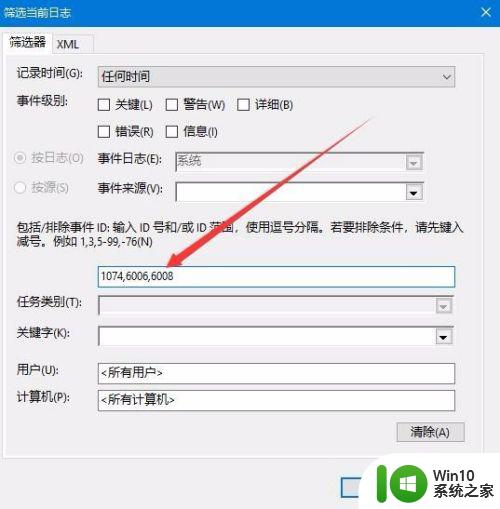
6.这时就会在上面的日志中查看到各项相关的日志了。
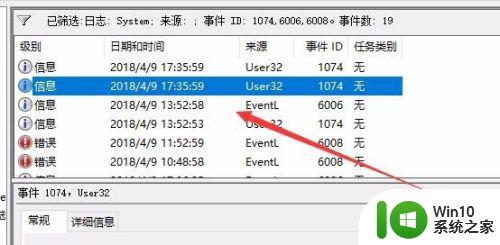
7.点击选择其中一个日志后,可以在下面显示出该日志详细信息。在这里就可以看到电脑关机或是重启的原因了。
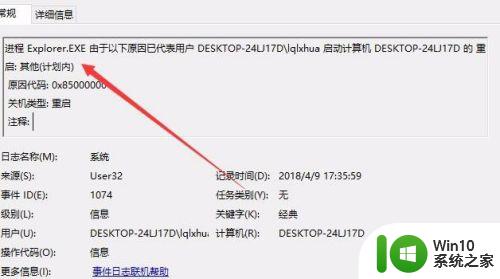
以上就是win10关机日志怎么看的全部内容,还有不懂得用户就可以根据小编的方法来操作吧,希望能够帮助到大家。